
- •Курсоваяработа
- •Пояснительная записка
- •Введение
- •Этапы выполнения работы
- •2.1 Создание таблиц в базе данных
- •2.2 Листинг программы Объявление переменных
- •Кнопка «Заказ»
- •Кнопка «Реклама»
- •Кнопка «Продукция»
- •Кнопка «Контракты»
- •Кнопка «Заполнить рекламу»
- •Кнопка «Принять заказ»
- •Алгоритм работы программы
- •Заключение
- •Список используемых источников:
Министерство образования Республики Беларусь
БЕЛОРУССКИЙ НАЦИОНАЛЬНЫЙ ТЕХНИЧЕСКИЙ УНИВЕРСИТЕТ
Кафедра «Промышленная теплоэнергетика и теплотехника»
Курсоваяработа
по дисциплине «Информатика»
Тема: “Автоматизированная система управления «Лесхоз»”
|
Исполнитель: |
|
И.А. Никифоров |
|
|
|
студент гр.106510 |
|
|
|
|
|
Руководитель: |
|
Т. А. Петровская |
|
|
|
преподаватель |
Минск 2011
Министерство образования Республики Беларусь
БЕЛОРУССКИЙ НАЦИОНАЛЬНЫЙ ТЕХНИЧЕСКИЙ УНИВЕРСИТЕТ
Кафедра «Промышленная теплоэнергетика и теплотехника»
Пояснительная записка
к курсовой работе
по дисциплине «Информатика»
Тема: “Автоматизированная система управления «Лесхоз»”
|
Исполнитель: |
|
И. А. Никифоров |
|
|
|
студент гр.106510 |
|
|
|
|
|
Руководитель: |
|
Т. А. Петровская |
|
|
|
преподаватель |
Минск 2011
СОДЕРЖАНИЕ
ВВЕДЕНИЕ 4
1 MICROSOFT OFFICE 8
1.1 Microsoft Word 2007 8
1.1Microsoft Excel 2007 13
1.3 Microsoft Access 2007 19
2ЭТАПЫ ВЫПОЛНЕНИЯ РАБОТЫ 25
2.1 Создание таблиц в базе данных 25
2.2 Листинг программы 27
3АЛГОРИТМ РАБОТЫ ПРОГРАММЫ 34
ЗАКЛЮЧЕНИЕ 38
СПИСОК ИСПОЛЬЗУЕМЫХ ИСТОЧНИКОВ: 39
Введение
Язык Basic был разработан профессорами Дартмутского колледжа Дж.Кемени и Т.Курцом в 1965 году как средство обучения и работы непрофессиональных программистов. Его назначение определено в самом названии, которое является аббревиатурой слов Beginner's All- purpose Symbolic Instruction Code (многоцелевой язык символических инструкций для начинающих) и при этом в дословном переводе означает "базовый".
Однако парадокс заключается в том, что, будучи действительно весьма простым средством программирования, совершенно непригодным в те времена для решения серьезных задач, Basic представлял собой качественно новую технологию создания программ в режиме интерактивного диалога между разработчиком и компьютером. То есть представлял собой прообраз современных систем программирования. Другое дело, что решение подобной задачи на технике тех лет было возможно только за счет максимального упрощения языка программирования и использования транслятора типа "интерпретатор".
В силу этих же причин Basic в основном применялся на мини- и микро ЭВМ, которые в 70-е годы имели оперативную память, объем которой кажется сегодня просто нереальным (4-32 тысяч байт). Резкое развитие систем на основе Basic началось с появлением в начале 80-х годов персональных компьютеров, производительность и популярность которых растет вот уже двадцать лет невиданными темпами.
В начале 90-х годов Microsoft начала активную борьбу за продвижение в массы своей новой операционной системы Windows (против своей же, но более уже устаревающей MS-DOS). Но, как известно, пользователи работают
не с ОС, а с программами, которые работают в нее среде. Поэтому скорость смены платформы в основном определяется темпами появления соответствующих прикладных программ.
Однако смена операционных систем представляет серьезную проблему и для программистов, так как им нужно было осваивать новую технологию разработки программ. В тот момент бытующим (и в значительной степени, совершенно справедливым) мнением было то, что Windows предъявляет более высокие требования к квалификации программиста.
В 1991 году под лозунгом "теперь и начинающие программисты могут легко создавать приложения для Windows" появилась первая версия нового инструментального средства MicrosoftVisualBasic. В тот момент Microsoft достаточно скромно оценивала возможности этой системы, ориентируя ее, прежде всего, на категорию начинающих и непрофессиональных программистов. Основной задачей тогда было выпустить на рынок простой и удобный инструмент разработки в тогда еще довольно новой среде Windows, программирование в которой представляло проблему и для опытных специалистов.
Действительно, VB 1.0 в тот момент был больше похож не на рабочий инструмент, а на действующий макет будущей среды разработки. Его принципиальное новшество заключалось в реализации идей событийно-управляемого и визуального программирования в среде Windows, которые весьма радикально отличались от классических схем разработки программ. По общему признанию VB стал родоначальником нового поколения инструментов, называемых сегодня средствами быстрой разработки программ (RapidApplicationDevelopment, RAD). Сегодня эта идеология считает привычной, но тогда она казалась совершенно необычной и создавала серьезные проблемы (в том числе чисто психологического плана) для программистов "старых времен".
Тем не менее, число VB-пользователей росло, причем во многом за счет огромной популярности ее предшественника — QuickBasic. При этом VB быстро "мужал", усиливаясь за счет, как развития среды программирования, так и включения профессиональных элементов языка и проблемно-ориентированных средств. И к моменту выпуска в 1995 году VB 4.0 эта система была уже признанным и одним из самых распространенных инструментов создания широкого класса приложений. В настоящее время используется версия VB 6.0, появление версии 7.0 ожидается в начале следующего года.
В начале 90-х годов наметилась отчетливая тенденция включение в приложения, предназначенные для конечного пользователя, средства внутреннего программирования, которые должны были решать задачи настройки и адаптации этих пакетов для конкретных условий их применения.
В конце 1993 г. Microsoft объявила о намерении создать на основе VB новую универсальную систему программирования для прикладных программ, которая получила название VisualBasicforApplications (VB для приложений). Естественно, реализацию этого проекта она начала с собственных офисных пакетов.
Первый вариант VBA 1.0 появился в составе MS Office 4.0, но лишь в программах Excel 4.0 и Project 6.0. В других же приложениях - Word 6.0 и Access 2.0 - были собственные варианты Basic. Более того, VBA 1.0 довольно сильно отличался (причем имея ряд существенных преимуществ) от используемой тогда универсальной системы VB 3.0.
Качественный перелом наступил в конце 1996 года с выпуском MS Office 97, в котором была реализована единая среда программирования VBA 5.0, включенная в программы Word, Excel и PowerPoint. Более того, VBA 5.0 использовала тот же самый языковый механизм и среду разработки, что и универсальная система VB 5.0. В состав выпущенного два года назад MS Office 2000 вошла соответственно версия VBA 6.0, которая используется в шести программах - Word, Excel, PowerPoint, Access, Outlook, Frontpage.
В результате последние три года Microsoft позиционирует сегодня свой пакет MS Office не просто как набор прикладных программ, а как комплексную платформу для создания бизнес приложений, решающих широкий круг специализированных задач пользователей. Именно этим объясняется появлением в его составе специального выпуска для разработчиков приложений — DeveloperEdition.
Одновременно, VBA активно продвигает в качестве отраслевого стандарта для управления программируемыми приложениями, объявив о возможности его лицензирования. Сегодня уже более ста ведущих мировых фирм-разработчиков прикладных программ приобрели лицензии на него и включают VBA в состав своих программных продуктов.
Освоение механизма программирования VBA, реализованного в офисном приложении открывает пользователям возможность использования полученных знаний и навыков при работе с десятками и сотнями других программ, в том числе и тех, которых пока еще нет на свете. Начав с составления простейших макрокоманд, при желании можно в рамках одного инструментария стать профессионалом, разрабатывающим программные системы любой сложности.
Десять лет назад во всем мире было не более двух миллионов программистов. Сегодня их насчитывается около десяти миллионов, из них не менее 70 процентов используют в качестве хотя бы одно из инструментов VB или VBA.
1 MICROSOFT OFFICE
Microsoft Office — Офисный пакет приложений, созданных корпорацией Microsoft для операционных систем Microsoft Windows и AppleMac OS X. В состав этого пакета входит программное обеспечение для работы с различными типами документов: текстами, электронными таблицами, базами данных и др. Microsoft Office является сервером OLE объектов и его функции могут использоваться другими приложениями, а также самими приложениями Microsoft Office. Поддерживает макросы, написанные на VBA.
1.1 Microsoft Word 2007
Word 2007 – это мощная программа для обработки текста, помогающая быстро и эффективно создавать и форматировать все деловые и личные документы, начиная с самых простых писем и заканчивая сложнейшими отчетами. Программа Word 2007, которая вошла в пакет приложений Microsoft Office 2007, была существенно модернизирована по сравнению с предыдущими версиями, чтобы все возможности, содержащиеся в ней, стали более доступными и удобными в использовании .
Word можно использовать для того, чтобы:
-
создавать профессионально выглядящие документы, содержащие такие выразительные элементы как графики и диаграммы;
-
придавать документам согласованный внешний вид с помощью применения стилей и тем, которые воздействуют на шрифт, размер, цвет, эффекты текста и фон страницы;
-
сохранять и заново использовать такое готовое содержимое и форматированные элементы как титульный лист и врезки;
-
создавать персонифицированные сообщения электронной почты и письма к нескольким получателям, не набирая несколько раз один и тот же текст;
-
делать информацию в длинных документах понятной с помощью составления оглавлений, индексов и библиографий;
-
защищать документы, осуществляя контроль над тем, кто и какие изменения может производить над документами, удаляя персональную информацию и применяя цифровую подпись [5].
Главное отличие Word 2007 от предыдущих версий программы – это полностью иной принцип организации интерфейса. В связи с этим возникает необходимость осваивать новую логику работы с уже привычной программой.
Но усовершенствования коснулись не только внешнего вида программы.
Отличие Word 2007 от Word 2003. Word 2007 не только представляет более эффективный подход к работе с документами, но и содержит большой список новых и улучшенных возможностей, включающий следующих в себя следующие:
-
Лента. Больше никаких поисков в меню, подменю и в диалоговых окнах. Этот новый интерфейс организует все команды, которые люди используют чаще всего, таким образом, что они становятся доступны с вкладок, расположенных вверху окна программы.
-
Образец. Просмотр эффекта от форматирования еще до его применения.
-
Наборы стилей и темы документа. Быстро изменяют внешний вид документа, применяя различные наборы стилей или тему, просматривая эффект еще до применения их к документу.
-
Рисунки SmartArt. Используйте эту удивительную возможность для работы с диаграммами, чтобы создавать сложные диаграммы с 3-D формами, прозрачностью, падающими тенями и другими эффектами.
-
Усовершенствованная работа с диаграммами. Ввод данных в связанный рабочий лист Microsoft Office Excel и просмотр того, как эти данные немедленно представляются в диаграмме выбранного типа.
-
Очистка документа. Пусть Word проверяет и удаляет примечания, скрытый текст и персональную информацию, хранящуюся как свойства, перед тем, как работа над документом будет окончена.
-
Новый формат файла. Новые форматы Microsoft Office OpenXML уменьшают размер файла и помогают избежать потери данных .
Интерфейс Microsoft Word 2007 кардинально отличается от предыдущих версий программы. Новым пользователям, пожалуй, будет даже проще его изучить, чем более опытным пользователям перестроиться. Но, это всего лишь дело времени.
Стартовое окно текстового редактора Word 2007 имеет следующий вид
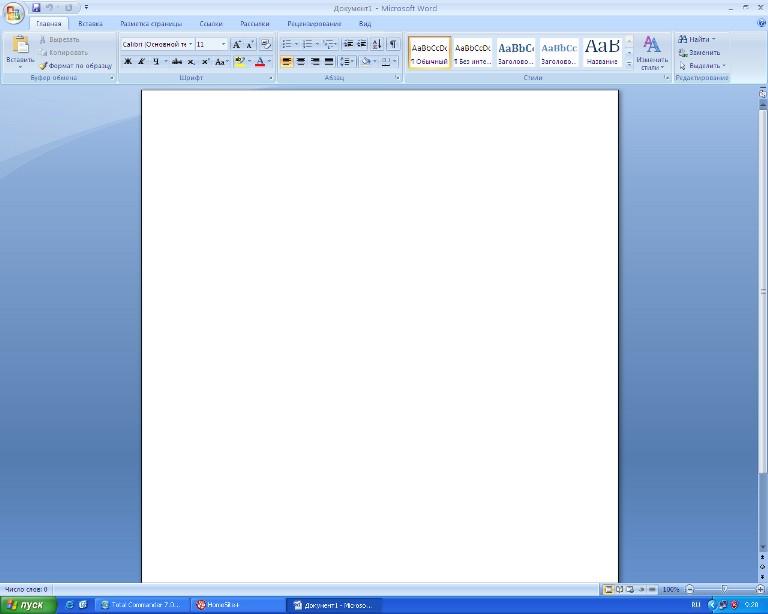
Рисунок 1.1 - Стартовое окно Word 2007
В новой версии отсутствуют привычные панели инструментов, которые можно было размещать в любом месте окна программы. Нет здесь и раскрывающихся меню, за исключением кнопки "Office", иконка которой расположена в левом верхнем углу окна.

Рисунок 1.2 - Иллюстрация кнопки "Office"
Всю верхнюю часть окна занимает лента главного меню. Выбрав какой-либо его пункт, получаем в свое распоряжение необходимые инструменты, представленные в виде значков. Следует сказать, что добавить либо удалить значки на ленте главного меню не представляется возможным.
Кнопки меню сгруппированы по функциональным признакам. Например, Главное меню состоит из следующих групп:
-
Буфер обмена
-
Шрифт
-
Абзац
-
Стили
-
Редактирование
На панель вынесены наиболее часто используемые кнопки. Если нужной кнопки не оказывается на панели, то ее можно найти, нажав на небольшую стрелочку в правом нижнем углу определенной группы. При этом изначально показывается всплывающая подсказка, которая информирует о предназначении инструментов.

Рисунок 1.3 – Подсказка
Кроме ленты и вкладок главного меню, во всех приложениях Microsoft Office 2007 присутствует панель быстрого доступа. По умолчанию она расположена рядом с кнопкой "Office" выше ленты. На ней размещены кнопки часто выполнимых операций. По умолчанию это: Сохранить, Отменить ввод, Повторить ввод. Настроить данную панель можно, нажав на небольшую стрелочку, справ от панели.

Рисунок 1.4 – Панель быстрого доступа
-
Microsoft Excel 2007
Да, в Excel 2007 внесено много изменений. Самые существенные изменения коснулись верхней части окна.
Но это изменения к лучшему.
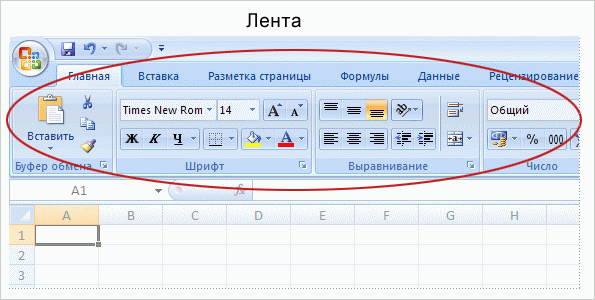
Рисунок 1.5 - Лента
Теперь востребованные команды видны яснее и стали более доступными благодаря единому центральному элементу управления под простым названием — лента.
Лента — это ваш новый пульт управления. Вместо 30 частично скрытых панелей инструментов и команд, затерянных в недрах меню, лента объединяет нужные команды и обеспечивает наглядный путь к ним. Начав работать в новом интерфейсе, вы убедитесь, что уже знакомые команды теперь сгруппированы понятным способом.
В новом ориентированном на результат интерфейсе пользователя Microsoft Office Excel 2007 доступны мощные средства и функции, которые можно использовать для анализа, совместной работы и управления данными.
В Office Excel 2007 можно использовать новый пользовательский интерфейс для быстрого создания, форматирования и расширения таблицы Excel (называемой в Microsof tExcel 2003 листом Excel) в целях более удобной организации данных в листе. Новая улучшенная функциональность таблиц включает следующие элементы.
Строки заголовка таблицы. Можно включать или отключать строки заголовка таблицы. Когда заголовки таблицы отображаются, при перемещении по длинной таблице они всегда остаются видимыми для данных в столбцах.
Вычисляемые столбцы. Вычисляемый столбец использует одну формулу, которая применяется к каждой строке. Он автоматически расширяется, включая дополнительные строки, так что формула немедленно распространяется и на эти строки. Нужно всего лишь один раз ввести формулу — использование команд «Заливка» или «Копирование» не нужно.
Автоматический автофильтр. Для обеспечения возможности использования мощных средств сортировки и фильтрации табличных данных автофильтр в таблице по умолчанию включен.
Структурированные ссылки. Данный тип ссылки позволяет использовать в формулах имена заголовков столбцов таблицы вместо ссылок на ячейки, например A1 или R1C1.
Строки итоговых значений. В строке итоговых значений теперь можно использовать ввод пользовательских формул и текста.
Стили таблиц. Для быстрого форматирования таблиц на уровне профессионального дизайнера можно применять стиль таблицы. Если в
таблице включен стиль с чередующимися строками, приложение Excel в ходе операций будет поддерживать этот стиль, что обычно разбивал макет на части, например, при фильтрации, скрытии строк или при изменении порядка строк и столбцов вручную.
В Office Excel 2007 можно использовать новые инструменты для работы с диаграммами, облегчающие создание профессионально-оформленных диаграмм, эффективно представляющих данные. Основанные на используемой в книге Excel теме, новые, современные формы диаграмм содержат специальные эффекты, такие как объемность, прозрачность и мягкие тени.
Новый пользовательский интерфейс упрощает изучение существующих типов диаграмм, так что пользователь легко может создать для своих данных нужную диаграмму. Предусмотрено множество заранее определенных стилей и макетов диаграмм, которые позволяют быстро применить понравившийся формат и включить в диаграмму необходимые детали.
Визуальные указатели элементов диаграммы. Кроме быстрых макетов и быстрых форматов для лучшего представления данных можно изменить любой элемент диаграммы с помощью нового интерфейса пользователя. Несколькими щелчками мыши можно добавлять или удалять заголовки, надписи, метки данных, аппроксимации и другие элементы диаграммы.
Современный вид, обеспечиваемый Office Art. Поскольку диаграммы в Office Excel 2007 создаются с помощью Office Art, почти все то, что можно сделать с фигурами Office Art, можно сделать также и с диаграммой и ее элементами. Например, для выделения элементов можно добавить мягкие тени или эффект рельефа, использовать прозрачность, чтобы сделать
видимыми элементы, частично скрытые в макете диаграммы. Можно также использовать реалистичные объемные эффекты. Четкие линии и шрифты. Линии в диаграммах выглядят менее зазубренными; для улучшения читаемости текста используются шрифты ClearType.
Больше столбцов, чем когда бы то ни было. Можно легко выбрать цвета заранее определенной темы и изменить интенсивность этих цветов. Кроме того, можно добавить свои собственные цвета, выбрав их из 16 миллионов цветов в диалоговом окне «Цвета».
Шаблоны диаграмм. Сохранить избранные диаграммы как шаблоны в новом интерфейсе пользователя значительно проще. Простые в использовании сводные таблицы
В Office Excel 2007 сводные таблицы стали значительно проще в использовании, чем в предыдущих версиях приложения Excel. Благодаря новому пользовательскому интерфейсу сводной таблицы сведения о данных можно получить с помощью нескольких щелчков мыши — больше не нужно перетаскивать данные в специальные области, куда не всегда легко попасть. Вместо этого можно просто выделить поля, которые необходимо просматривать в списке полей новой сводной таблицы.
После создания сводной таблицы можно воспользоваться преимуществами множества новых и улучшенных функциональных возможностей для суммирования, анализа и форматирования данных сводной таблицы.
Использование команды «Отменить» в сводных таблицах. Теперь существует возможность отмены большинства действий, выполненных для создания или перегруппировки сводной таблицы.
Индикаторы приемов работы «плюс» и «минус».Эти индикаторы показывают, можно ли развернуть или свернуть части сводной таблицы для просмотра большего или меньшего количества сведений.
Сортировка и фильтрация. Для сортировки теперь достаточно выбрать элемент в столбце, в котором нужно выполнить сортировку, и нажать кнопку сортировки. Можно также отфильтровать данные с помощью фильтров сводной таблицы, таких как фильтры по дате, фильтры по подписи, фильтры по значению или ручные фильтры.
Условное форматирование. Условное форматирование в Office Excel 2007 можно применять к сводным таблицам по ячейкам или пересечениям ячеек.
Стиль и макет сводной таблицы. К сводным таблицам можно быстро применить заранее определенный или пользовательский стиль, как к обычным таблицам и диаграммам Excel. Изменение макета сводной таблицы в новом пользовательском интерфейсе также значительно упростилось.
Сводные диаграммы. Благодаря новому интерфейсу стало гораздо проще создавать не только сводные таблицы, но и сводные диаграммы. Все улучшения, связанные с фильтрацией данных, доступны также и для сводных диаграмм. При создании сводной диаграммы доступны специальные инструменты сводной диаграммы и контекстные меню, позволяющие анализировать данные в диаграмме. Можно также изменять макет, стиль и формат диаграммы или ее элементов таким же образом, как и для обычных
диаграмм. В Office Excel 2007 форматирование диаграммы при изменении сводной диаграммы сохраняется, что является шагом вперед по сравнению с предыдущими версиями Excel.
Использование диаграмм Excel в других приложениях. В выпуске 2007 Office функции для создания диаграмм Excel, Word и PowerPoint используются этими приложениями совместно. Все функции построения диаграмм, которые предлагались раньше в MicrosoftGraph, Word и PowerPoint, теперь входят в мощные средства построения диаграмм Excel. Поскольку листы Excel используются в качестве листов данных для диаграмм Word и PowerPoint, совместное построение диаграмм позволяет использовать богатые функциональные средства Excel, включая использование формул, фильтрацию, сортировку и возможность включения в диаграмму источников внешних данных, например Microsoft SQL Server и служб SQL Server Analysis Services (OLAP) для помещения последних данных в диаграмму. Лист Excel, содержащий данные диаграммы, может храниться в документе Word, презентации PowerPoint или в отдельном файле, что позволяет уменьшить размер документов.
Копирование диаграмм в другие приложения. Диаграммы можно легко копировать и вставлять из документа в документ или из одного приложения в другое. При копировании диаграммы из приложения Excel в Microsoft Word или Microsoft PowerPoint она автоматически изменяется таким образом, чтобы соответствовать документу Word или презентации PowerPoint, однако ее можно оставить в формате диаграммы Excel. Данные листа Excel можно внедрить в документ Word или в презентацию PowerPoint, а можно оставить в исходном файле приложения Excel.
Для акцентирования внимания на данных диаграммы, созданной в приложении Excel, в Microsoft PowerPoint стало проще использовать анимацию. Можно анимировать подпись и метки осей, а также диаграмму в целом. В гистограмме можно анимировать даже отдельные столбцы, чтобы
лучше иллюстрировать определенные точки. Функциональных возможностей анимации стало больше и их стало легче находить. Например, можно вносить изменения в отдельные шаги анимации и использовать дополнительные эффекты.
1.3 Microsoft Access 2007
Стремясь расширить круг пользователей офисных приложений, фирма Microsoft пошла по пути поиска интуитивно понятного интерфейса. Делается попытка создать интерфейс, который позволит использовать базы данных пользователями, не имеющими специального образования. С этой целью был разработан ряд наиболее востребованных шаблонов баз данных. Новые шаблоны получили в новой терминологии наименование предустановленные базы данных. Эти шаблоны вынесены на новое окно, которое появляется при запуске программы Access 2007 и называется «Приступая к работе».
Эти приложения могут быть использованы за пределами поля или в качестве шаблонов, которые можно дополнить и откорректировать, поместив в них любую информацию для отслеживания, а также установив сам способ отслеживания. Эти предустановленные приложения помогут пользователю отслеживать контакты, события, задачи, вопросы, активы и многое другое. По мере разработки новые шаблоны баз данных появятся через некоторое время в Microsoft Office Online и будут рекламироваться в окне «Приступая к работе».
Тем пользователям, которые ранее использовали офисные приложения от фирмы Microsoft, придется переучиваться. Предстоит забыть старые образы панелей инструментов и освоить новое понятие Ribbon — Лента.
Процесс создания и настройки новых таблиц ускорен за счет работы не в режиме конструктора, а непосредственно в таблице. В Access 2007 реализован механизм, ранее присутствовавший в MicrosoftOfficeExcel. При вводе данных непосредственно в таблицу, этот процесс позволяет автоматически распознать тип данных (т.е. текст, дату и.т.д.). При импорте данных из Excel в новую таблицу также будет произведено автоматическое распознавание типов вводимых данных. Улучшенная совместимость Access 2007 и Excel 2007 облегчает фильтрацию данных. Для текста, чисел и дат предусмотрены различные параметры фильтра. Например, новые параметры фильтрации облегчают фильтрацию данных, содержащихся в столбце «Дата», по записям «Сегодня», «Вчера», «На прошлой неделе», «В следующем месяце», «В будущем», «В прошлом» и т.д.
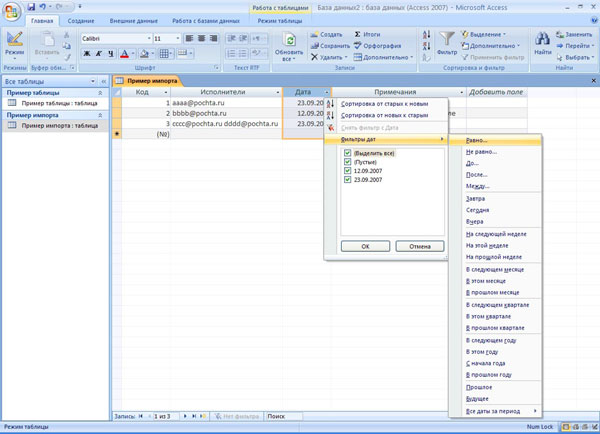
Рисунок 1.7 – Фильтрация данных
Более ранние версии Access жестко регламентировали тип данных, вводимых в каждый отдельный столбец таблицы, что не всегда было удобно для пользователей. Office Access 2007 поддерживает типы сложных данных, поэтому пользователь может создавать столбцы, содержащие более одного значения в каждой ячейке. Например, при назначении задачи более, чем одному лицу, в ячейку можно вставить оба имени. Технология Windows SharePointServices является совместимой с подобными типами сложных данных, помогая обеспечить симметричное распределение данных между местным хранилищем данных и хранилищем на базе Интернета. В многозначные поля можно вложить любой документ, изображение или электронную таблицу, они также могут содержать несколько значений, меняя их в зависимости от выполняемой задачи.
Помимо сложных типов данных, в новой версии программы появилась возможность прикреплять многочисленные файлы, например фотографии, документы и электронные таблицы к персональным записям в хранилище данных для облегчения последующего обращения к этим файлам. Если файл находится в обычном (не сжатом) формате, Office Access 2007 автоматически выполнит операцию сжатия для экономии места на жестком диске.
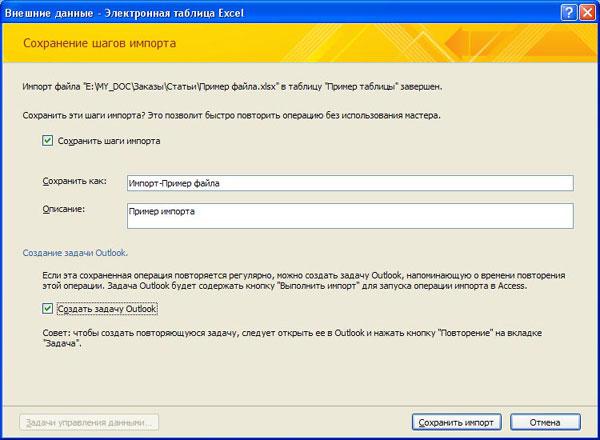
Рисунок 1.8 – Внешние данные
Функция импорта – экспорта данных дополнена интеграцией в программу элементов Outlook 2007, что позволяет импорт контактных сведений из Outlook 2007 и экспорт из Access с сохранением в качестве контактов в Outlook 2007. Взаимодействие OfficeAccess 2007 с MicrosoftOfficeOutlook 2007 позволяет создавать и отправлять сообщения электронной почты с формами для ввода данных. Обработка ответов с заполненными получателями формами производится в соответствии с заранее определенными требованиями. Например, при выборе автоматической обработки ответов содержимое форм добавляется в соответствующую таблицу базы данных сразу после их получения. Эта новая возможность позволяет сэкономить время, затрачиваемое на ввод данных, полученных от пользователей.
С помощью Office Access 2007 можно сохранить отчет в формате PDF (Portable Document Format) или XPS (формат XML PaperSpecification), что позволит произвести распечатку или публикацию файла, а также переслать его по электронной почте. Сохранив свой отчет в формате PDF или XPS, пользователь получает возможность вводить информацию из отчета в легко рассылаемую форму, которая сохранит все установленные им характеристики форматирования, что позволит другим пользователям просматривать или распечатывать отчет даже при отсутствии у них Office Access 2007.
Office Access 2007 имеет интерфейс разработчика интерактивных форм и отчетов «что-видишь-на-экране-то-и-получаешь» (WYSIWYG). Можно самостоятельно разрабатывать и редактировать проекты формы на экране в режиме реального времени, а также осуществлять предварительный просмотр созданной формы. Данная функция позволяет видеть данные, появляющиеся в отчете, в ходе его создания. С помощью нового WYSIWYG-интерфейса можно оперативно изменять проект отчета, поместив данные в конструктор отчетов, поэтому пользователю не придется каждый раз открывать отчет, чтобы оценить, как он смотрится на странице.
Для удобства и ускорения работы добавлена функция «Просмотр отчета в интерактивном режиме». Используя сочетание клавиш CTRL+F
включается функция фильтрации для поиска записей, копирования данных в другие приложения и редактирования.
С помощью Office Access 2007 можно опубликовать свои файлы в библиотеках или переместить приложение в Windows SharePointServices, что позволит участникам группы легко взаимодействовать друг с другом посредством обозревателя. Формы, отчеты и сведения могут просматриваться, обновляться или удаляться непосредственно с узла Windows SharePointServices в соответствии с установленными параметрами
разрешений в группе разработчиков имеющих общий доступ к документам или проектам.
Область переходов. Эта область содержит списки и обеспечивает легкий доступ ко всем объектам в базе данных, открытой в текущий момент. Область переходов используется для упорядочения объектов по типу, дате создания, дате изменения, связанной таблице (на основе зависимостей объектов), а также в группах, созданных пользователем. Требуется больше свободного места для работы над макетом формы? Область переходов можно легко свернуть, чтобы она занимала совсем мало места, но по-прежнему оставалась доступной. Область переходов заменила окно базы данных, которое использовалось в версиях Access, предшествующих Access 2007.

Рисунок 1.9 – Обьекты Access
Таблицы, запросы, формы, отчеты и макросы отображаются в виде вкладок объектов в окне Access.
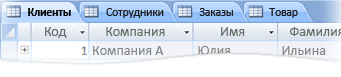
Рисунок 1.10 – Вкладки объектов
Строка состояния. Полоса в нижней части окна, отображающая сведения о состоянии и содержащая кнопки, с помощью которых можно переключать представления.
Мини-панель инструментов. Полупрозрачный элемент в виде панели инструментов, который появляется над выделенным текстом и позволяет быстро применить к нему форматирование, например полужирное или курсивное начертание, или изменить шрифт.
